tecnología
Cómo descargar archivos de Google Drive en mi celular: guía del truco paso a paso
Aprenda cómo descargar archivos de Google Drive en su celular con esta guía paso a paso.

Natalia Londoño
12 de jul de 2023, 03:16 a. m.
Actualizado el 12 de jul de 2023, 03:16 a. m.
Google Drive es una herramienta popular para almacenar y compartir archivos en la nube. Si se preguntas cómo descargar archivos de Google Drive en su celular, está en el lugar correcto. En este artículo, le presentaremos una guía paso a paso respaldada por expertos en tecnología que le ayudará a descargar archivos de Google Drive en su dispositivo móvil. Aprenderá los métodos más eficientes y seguros para acceder a sus archivos en cualquier momento y lugar.
Paso 1: Instalar la aplicación de Google Drive
El primer paso para descargar archivos de Google Drive en su celular es instalar la aplicación oficial de Google Drive en su dispositivo. Diríjase a la tienda de aplicaciones de su sistema operativo (Google Play Store para Android o App Store para iOS), busca “Google Drive” y descárguela e instálela en su celular.

Paso 2: Iniciar sesión en Google Drive
Una vez que haya instalado la aplicación, ábrala y acceda con su cuenta de Google. Si no tiene una cuenta, crea una siguiendo las instrucciones que se le proporcionen. Es importante utilizar la misma cuenta de Google que utilizaste para almacenar los archivos en Google Drive.
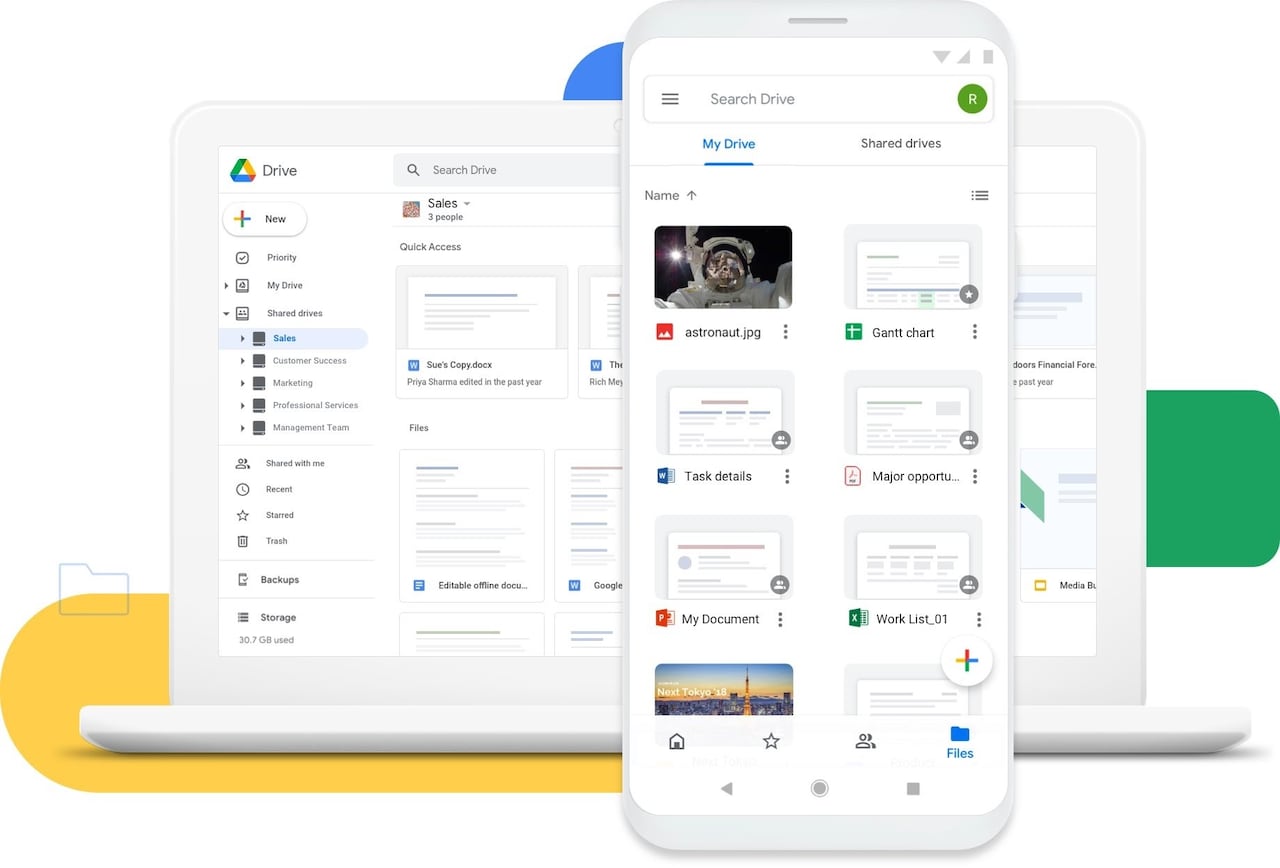
Paso 3: Navegar y seleccionar los archivos para descargar
Una vez que hayas iniciado sesión, podrá ver sus archivos almacenados en Google Drive. Navegue por las carpetas y seleccione los archivos que desea descargar en su celular. Puede elegir archivos individuales o carpetas completas.
Paso 4: Descargar los archivos en el celular
Una vez que haya seleccionado los archivos, toque el botón de opciones (generalmente representado por tres puntos verticales o un icono de descarga) y elija la opción “Descargar” o “Guardar en dispositivo”. Esto iniciará la descarga de los archivos seleccionados en su celular.
Paso 5: Acceder a los archivos descargados en el celular
Una vez que la descarga se haya completado, podrá acceder a los archivos descargados en la carpeta de descargas de su celular. Utilice la aplicación de administrador de archivos predeterminada o una aplicación de explorador de archivos para navegar hasta la carpeta de descargas y abrir los archivos descargados.
Además de los pasos mencionados anteriormente, es importante tener en cuenta algunas consideraciones adicionales al descargar archivos de Google Drive en su celular:
- Espacio de almacenamiento: Antes de descargar archivos en su celular, asegúrese de tener suficiente espacio disponible en su dispositivo. Si su celular tiene almacenamiento limitado, es posible que desees eliminar archivos o transferirlos a otro dispositivo de almacenamiento antes de realizar las descargas.
- Conexión a Internet: Para acceder y descargar archivos de Google Drive en su celular, necesitara una conexión estable a Internet. Asegúrese de estar conectado a una red Wi-Fi confiable o tener una conexión de datos móviles activa y estable para evitar interrupciones en la descarga.
- Formato de archivo: Al descargar archivos de Google Drive en su celular, asegúrese de que el formato del archivo sea compatible con las aplicaciones instaladas en su dispositivo. Algunos formatos de archivo pueden requerir aplicaciones específicas para abrir y visualizar correctamente.
- Seguridad: Si está descargando archivos confidenciales o sensibles en su celular, asegúrese de mantener su dispositivo seguro. Utilice medidas de seguridad como bloqueo de pantalla con PIN o huella dactilar y mantenga su sistema operativo y aplicaciones actualizadas para proteger su información.
- Sincronización automática: Si desea tener acceso constante a los archivos de Google Drive en su celular, considere habilitar la sincronización automática en la configuración de la aplicación de Google Drive. Esto garantizará que los cambios realizados en sus archivos se reflejen automáticamente en su dispositivo móvil.
Descargar archivos de Google Drive en su celular es una tarea sencilla y conveniente gracias a la aplicación oficial de Google Drive. Siguiendo los pasos mencionados en esta guía respaldada por expertos en tecnología, podrá acceder y descargar sus archivos almacenados en Google Drive en su dispositivo móvil en pocos minutos. Recuerde mantener su dispositivo y la aplicación actualizados para disfrutar de una experiencia óptima y segura. Ahora, ¡disfrute de sus archivos de Google Drive en cualquier momento y lugar desde su celular!
*Este artículo fue creado con ayuda de una inteligencia artificial que utiliza machine learning para producir texto similar al humano, y curado por un periodista especializado de El País.
Natalia Londoño
Regístrate gratis al boletín de noticias El País
Te puede gustar

 6024455000
6024455000









